Како променити језик на вашем ТП-Линк Ви-Фи 6 рутеру
Можда сте купили свој ТП-Линк(TP-Link) Ви-Фи 6 рутер у онлајн продавници у иностранству, а његов језик је можда нешто што не разумете. Или, можда знате много језика и желите да конфигуришете свој рутер на другом језику од подразумеваног. Без обзира на ваш разлог, ево како да промените језик на било ком ТП-Линк(TP-Link) Ви-Фи 6 рутеру помоћу чаробњака за почетно брзо подешавање, интерфејса администратора и апликације Тетхер(Tether) :
1. Како да промените језик вашег ТП-Линк Ви-Фи 6 рутера током чаробњака за почетно подешавање
Ако сте управо купили свој нови ТП-Линк Ви-Фи 6 рутер и желите да га подесите на свом локалном језику, пратите кораке у овом водичу за подешавање вашег ТП-Линк Ви-Фи 6 рутера(setting up your TP-Link Wi-Fi 6 router) . Након што унесете администраторску лозинку и потврдите је, притисните „Хајде да почнемо. (“Let’s Get Started.)”
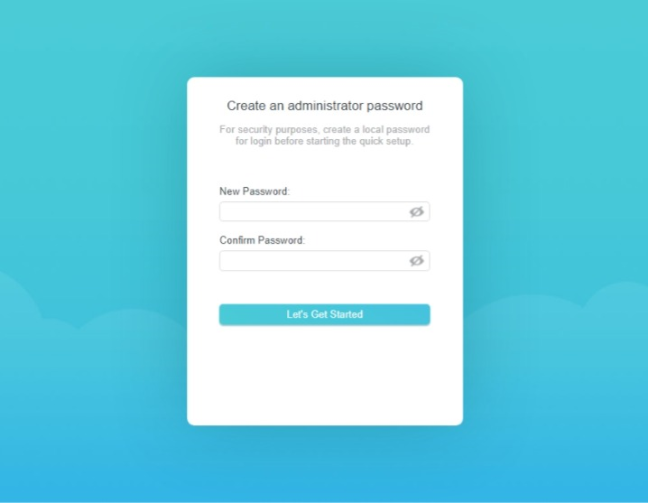
Подесите(Set) администраторску лозинку за ваш ТП-Линк рутер
Затим се од вас тражи да изаберете своју временску зону. Ово је када можете да промените језик који користи чаробњак за подешавање и ТП-Линк(TP-Link) фирмвер. Потражите слово А у горњем десном углу, поред назива тренутног језика. Кликните(Click) или додирните слово А.
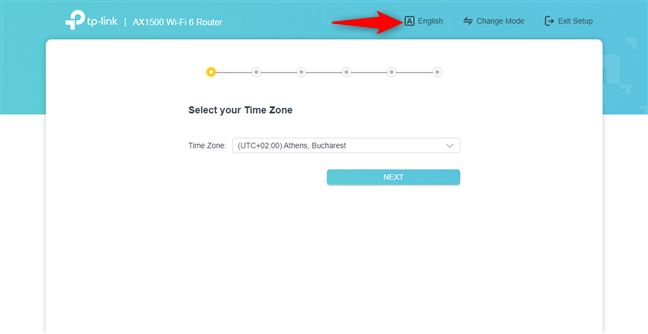
Кликните или додирните слово А
Ово отвара листу свих језика доступних за ваш ТП-Линк Ви-Фи 6 рутер. Померите(Scroll) се надоле до језика који желите и кликните или додирните на њега.
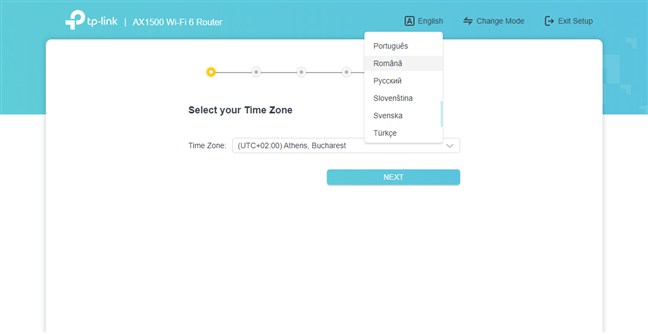
Изаберите језик који желите да користите
Чаробњак за брзо подешавање се пребацује на језик који желите. Када завршите са подешавањем свог ТП-Линк Ви-Фи 6 рутера, његов фирмвер памти вашу поставку и можете наставити да управљате њиме на језику који сте изабрали.
2. Како да промените језик вашег ТП-Линк Ви-Фи 6 рутера
Када посетите и пријавите се на тплинквифи.нет(tplinkwifi.net) или 192.168.0.1 , кориснички интерфејс администрације се приказује на језику који је коришћен током почетног подешавања. Нажалост, не видите дугме А у горњем десном углу, као што је приказано у претходном поглављу овог упутства. Да бисте променили језик, кликните или додирните Напредно(Advanced) . У колони са леве стране померите се надоле до Систем(System) (последња опција) и кликните или додирните на њу. Затим идите на Време и језик(Time & Language) .

Идите на Напредно(Advanced) -> Систем(System) -> Време(Time) и језик(Language)
На десној страни кликните или додирните унутар поља Језик(Language) да бисте отворили падајућу листу и изаберите језик који желите да користите.

Изаберите нови језик са листе
Након што изаберете језик на који желите да пређете, притисните Сачувај(Save) на дну екрана.
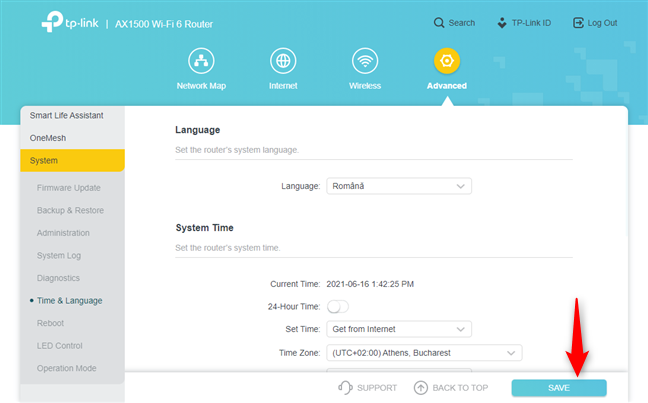
Притисните Сачувај(Save) да примените нови језик
Ваш ТП-Линк Ви-Фи 6 рутер се пребацује на језик који сте изабрали.
3. Како променити језик апликације Тетхер(Tether)
Ако користите апликацију Тетхер(Tether app) за управљање ТП-Линк Ви-Фи 6(TP-Link Wi-Fi 6) рутером, апликација аутоматски користи исти језик као и ваш оперативни систем. Стога, када промените језик на свом Андроид(Android) паметном телефону или иПхоне-у, апликација такође мења језик. Ако вам је потребна помоћ око промене језика на телефону или таблету, прочитајте:
- Како променити језик на свом Андроид телефону(How to change the language on your Android phone)
- Како променити језик на иПхоне-у или иПад-у(How to change the language on iPhone or iPad)
Међутим, апликација се такође може ручно конфигурисати да користи други језик осим оперативног система на вашем телефону. Да бисте то урадили, притисните дугме за хамбургер у горњем левом углу.
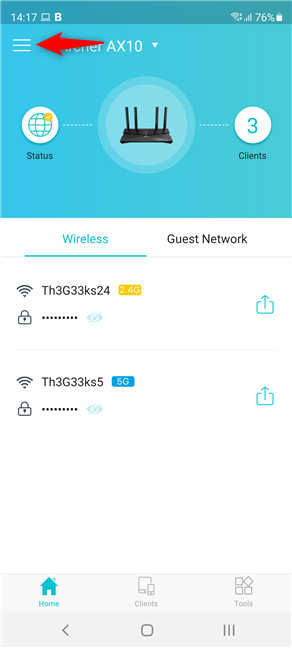
Додирните дугме за хамбургер у горњем левом углу
Затим у менију који се отвори додирните Подешавања(Settings) (последња опција на листи).

Идите на Подешавања
Приказаће вам се екран подешавања . (Settings)Тамо додирните Језик(Language) (први унос на листи).

Додирните Језик
Приказује се дуга листа подржаних језика. Померите(Scroll) се надоле и пронађите језик који желите да користите. Додирните његово име, а затим Сачувај(Save) .
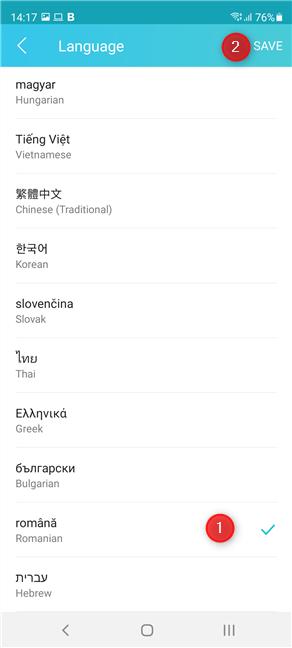
Изаберите(Choose) и сачувајте(Save) језик за апликацију Тетхер(Tether)
Апликација Тетхер(Tether) сада користи језик који сте изабрали.
Који језик желите да користите на свом ТП-Линк Ви-Фи 6 рутеру?
Као што сте видели у овом водичу, промена језика на вашем ТП-Линк Ви-Фи 6 рутеру није тако тешка. Најмање један од метода које смо укључили требало би да вам буде од помоћи. Пре него што затворите овај водич, реците нам који језик користите за конфигурисање свог ТП-Линк рутера. Оставите коментар(Comment) испод и обавестите нас.
Related posts
Најбољи АСУС рутери за повратак у школу -
Како направити приступну тачку за Виндовс 11 -
Како да инсталирате бежични штампач у вашу Ви-Фи мрежу -
2 начина да ажурирате фирмвер на ТП-Линк Ви-Фи 6 рутеру -
2 начина да подесите свој ТП-Линк Ви-Фи 6 рутер -
Како да омогућите и конфигуришете ДДНС на свом ТП-Линк Ви-Фи 6 рутеру
АСУС РТ-АКС92У: Утицај коришћења Ви-Фи 6 бацкхаул-а!
Како омогућити ИПв6 на свом ТП-Линк Ви-Фи 6 рутеру -
Битдефендер Бок 2 преглед: Сигурност кућне мреже нове генерације!
Како да ресетујем АСУС рутер на фабричка подешавања? (4 начина)
Ви-Фи 6 наспрам Ви-Фи 5 наспрам Ви-Фи 4 на ТП-Линк рутерима -
АСУС Блуе Цаве рецензија: Другачији изглед, одличан извођач!
Шта је ВПС? Где је дугме ВПС на рутеру?
Преглед Линксис Велоп АЦ1300: Линксис-ов најизбалансиранији мрежни ВиФи систем!
6 разлога да купите ТП-Линк Ви-Фи 6 рутер -
АСУС РОГ Раптуре ГТ-АКС6000 рецензија: Савршено за 2,5 Гбпс интернет!
Зашто су ИоТ уређаји као што је Амазон Ецхо мета нападача и како да се заштитите
Ви-Фи 6 је екосистем, а не само рутер -
Конфигуришите ПППоЕ везе на свом ТП-Линк Ви-Фи 6 рутеру
Како пронаћи и променити ДНС подешавања на вашем ТП-Линк Ви-Фи 6 рутеру -
